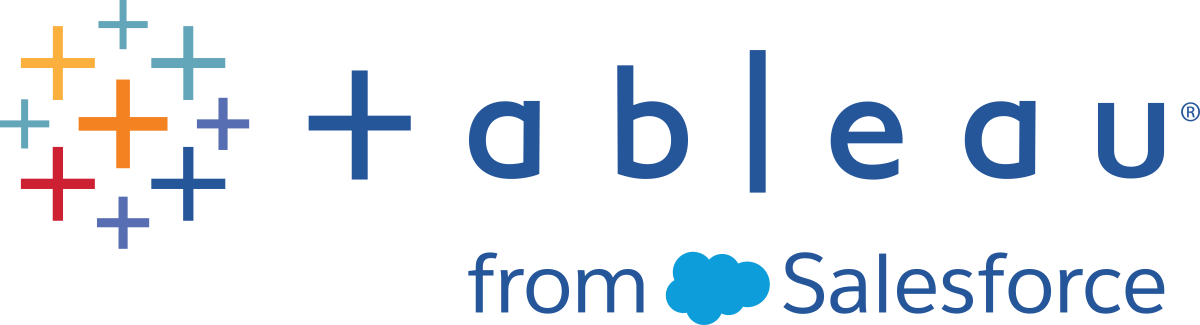Einstein Discovery 予測をフローに追加する
Tableau Prep Builder バージョン 2021.1.3 以降、Tableau Cloud および Tableau Server バージョン 2021.2.0 以降の Web 上でサポートされています。
Einstein Discovery が作成するモデルを使用して、フロー内のデータの予測を一括でスコアリングします。予測を行うことで、より適切な情報に基づいて意思決定を行い、ビジネス成果を向上させるためのアクションを実行できます。
これらのモデルを適用すると、予測結果の新しいフィールドが (確率スコアまたは推定平均の形式で) 自動的にフローに追加されます。モデルを適用するときにこれらのオプションを選択すると、フロー データに上位の予測変数と上位の改善点フィールドを追加することもできます。上位の予測変数は、予測に最も大きく貢献した要因を示します。上位の改善点は、予測結果を改善するために提案されたアクションを示します。
たとえば、従業員の定着率を予測するには、Einstein Discovery で履歴データ (既知の結果) を使用してモデルを作成し、そのモデルをフロー内のデータ セットに適用して予測結果を生成します。予測結果は行レベルで適用されるため、Tableau の分析を深く掘り下げることができます。
データ セットに複数のモデルを適用する必要がある場合は、フローに複数の予測ステップを含めることができます。各予測ステップでは、1 つの予測モデルがフローに適用されます。バージョン 2021.2 以降、1 つのフローで複数の Einstein Discovery サーバーにサインインして、必要なモデルを選択できます。以前のバージョンでは、フローごとに 1 つの Einstein Discovery サーバーにしかサインインすることができませんでした。
注: この機能を使用するには、Einstein Discovery にアクセスするように構成された Salesforce ライセンスとユーザー アカウントが必要です。詳細については、「前提条件」を参照してください。
Einstein Discovery とは
Einstein Discovery は、統計モデリングと教師付き機械学習によってビジネス インテリジェンスを強化し、ビジネス データのインサイトを識別し、表面化して視覚化します。数百万行に及ぶデータをすばやくふるいにかけ、重要な相関関係を見つけ、結果を予測し、予測結果を改善する方法を提案します。
Einstein Discovery の詳細については、Salesforce ヘルプの「Discovery を使い始める(新しいウィンドウでリンクが開く)」と「Einstein Discovery を使用した説明、予測、アクション(新しいウィンドウでリンクが開く)」を参照してください。また、Trailhead(新しいウィンドウでリンクが開く) の Einstein Discovery トレイルでインサイトを取得(新しいウィンドウでリンクが開く)して、知識を広げることもできます。
注: Tableau の Einstein Discovery は、salesforce.com(新しいウィンドウでリンクが開く) によって提供されます。適用条件については、salesforce.com(新しいウィンドウでリンクが開く) との契約を確認してください。
前提条件
フローで Einstein Discovery 予測を構成して使用するには、Salesforce および Tableau で使用する特定のライセンス、アクセス、パーミッションが必要です。
Salesforce の要件
| 要件 | 説明 |
|---|---|
Salesforce のライセンス | 次のいずれかのライセンス:
これらのライセンスの利用には追加料金が発生します。 |
Salesforce のユーザー アカウント | Einstein Discovery にアクセスするように構成されたアカウントの場合。 Einstein Discovery in Tableau のライセンスを使用する場合は、ユーザー アカウントに Connect API を介して Einstein Discovery の推奨事項を表示するシステム パーミッションを割り当てる必要があります。 Tableau CRM Plus のライセンスと Einstein Predictions のライセンスのいずれかを使用する場合:
ユーザアカウントを構成するには、Salesforce ヘルプの「Einstein Discovery の設定(新しいウィンドウでリンクが開く)」を参照してください。 |
管理者設定 | Salesforce 管理者は、次の操作を行う必要があります。
|
Tableau Prep の要件
| 要件 | 説明 |
|---|---|
Tableau Prep のライセンスとパーミッション | Creator のライセンス Creator として Salesforce org アカウントにサインインして、予測定義にアクセスし、モデルをフローに追加する必要があります。 |
Tableau のユーザー アカウント | Tableau Server および Tableau Cloud バージョン 2021.2 以降 では、Salesforce ユーザー アカウントの認証資格情報を Tableau ユーザー アカウントと共に保存できます。 Salesforce データへの接続の詳細については、Salesforce データへの接続を参照してください。 |
| 管理者設定 | Tableau Server 管理者は、Tableau Prep の Einstein Discovery と統合するように Tableau Server を構成する必要があります。詳細については、Tableau Server ヘルプの「Einstein Discovery 統合の設定(新しいウィンドウでリンクが開く)」を参照してください。 |
予測データをフローに追加する
注: バージョン 2021.1.4 以降、予測ステップを含むフローは、現在 Tableau Prep Builder で手動でのみ実行できます。
Einstein Discovery の予測をフローに適用するには、以下が必要です。
- Salesforce org にアクセスします。
- Tableau Prep Builder バージョン 2021.1.3 以降にアクセスします。
- Web 上でフローを作成または実行している場合は、Einstein Discovery 予測が有効になっている Tableau Cloud または Tableau Server バージョン 2021.2 以降にアクセスします。
- Salesforce で展開している Einstein Disocvery の予測モデル。
- Einstein Discovery の予測モデルで必要なモデル フィールドに一致するフィールドを含む Tableau Prep のソース データ。
Tableau Prep を開き、データ ソースに接続します。
必要に応じて、クリーニング操作を適用します。
プラス
 アイコンをクリックし、[追加] メニューから [予測] を選択します。
アイコンをクリックし、[追加] メニューから [予測] を選択します。![Tableau Prep フローのライン メニューが開き、[予測] オプションが選択されています。](Img/prep_predictions_menu.png)
[設定] タブの [Prediction (予測)] ペインで、バージョンに応じて次のいずれかを実行します。
バージョン 2021.2 以降: [接続] ドロップダウンで、Salesforce サーバーに接続するか、すでに接続が確立されている場合は、リストから Salesforce サーバーを選択します。
![[設定] タブが選択され、[接続] メニューが開いています。[Salesforce] が選択されています。](Img/Prep_predictions_select_connection.png)
バージョン 2021.1.4 以前: [Connect to Einstein Discovery (EinsteinDiscovery に接続)] をクリックします。

初めて接続するとき、Web ページが開き、Salesforce の認証資格情報を使用してアカウントにサインインするよう求めるダイアログが表示されます。サインインすると、Tableau から Salesforce データへのアクセスを許可するかどうかを確認する Web ページが開きます。[Allow (許可)] をクリックして続行し、ブラウザーで表示されるタブを閉じます。
[Select Prediction Definition (予測定義の選択)] をクリックします。これにより、アクセス可能な展開済みモデルの一覧が開きます。モデルは、Einstein Discovery を使用して Salesforce で構築および展開されます。予測モデルの詳細については、Salesforce ヘルプの「モデルについて(新しいウィンドウでリンクが開く)」を参照してください。
![[予測] 画面が [設定] タブに設定されています。[予測定義の選択] ボタンが選択されています。](Img/prep_predictions_definition1.png)
[Prediction Definitions (予測定義)] ダイアログで、データ セットにマッピングする予測定義を選択します。フロー データを使用して予測結果を生成するには、モデル内のすべてのフィールドを対応するフロー フィールドにマッピングする必要があります。
![[予測定義] ダイアログに定義の表が表示されています。[従業員定着率の予測] が選択されています。](Img/prep_predictions_definition2.png)
[オプション] セクションで、上位予測変数と上位改善点を最大 3 つまで選択し、フロー データに含めます。これは、フローに追加できる補足データです。
上位予測変数は、予測結果に最も影響を与えた因子を示します。
上位改善点は、予測結果を改善するためのアクションを提案するものです。
![[設定] タブの [オプション] ヘッダーで、[上位の予測子] と [上位の改善] のチェック ボックスが選択されています。](Img/prep_predictions_options.png)
[Map Fields (フィールドのマッピング)] セクションで、フロー フィールドをモデル フィールドにマッピングします。
すべてのモデル フィールドを対応するフロー フィールドにマッピングする必要があります。
完全に一致するフィールド名は自動的にマッピングされます。
同じフロー フィールドを複数のモデル フィールドにマッピングすることはできません。
モデルとフロー フィールドのデータ型は一致する必要があります。
フロー フィールドが異なるデータ型に割り当てられている場合は、モデル フィールドに割り当てられているデータ型に一致するように変更する必要があります。
データ型を変更するには、[Map Fields (フィールドのマッピング)] セクションで、フロー フィールドのデータ型をクリックし、メニューから新しいデータ型を選択します。データ型は、後で行うクリーニング ステップで元に戻すことができます。
データ型の変更について詳しくは、「データに割り当てられたデータ型の確認(新しいウィンドウでリンクが開く)」を参照してください。
![ディメンションとメジャーを含む [フィールドのマッピング] オプション。](Img/prep_predictions_map_fields.png)
設定を適用し、データに対してモデルを実行するには、[適用] をクリックします。[プロファイル] ペインおよびデータ グリッドに予測結果が表示されます。
設定を変更した場合は、もう一度 [適用] をクリックすると、変更を加えたモデルを再度実行できます。[適用] をクリックする前に予測ステップを終了すると、モデルは実行されず、変更内容は失われます。
![フローに追加された [予測] を表示する Tableau Prep Builder フロー。](Img/prep_predictions_results.png)
結果を確認する
予測モデルをフロー データに適用した後、Tableau でフロー出力を生成し、新しいデータ ソースを使用して行レベルで予測結果を分析できます。予測モデルの結果を理解するために、例を見てみましょう。
このトピックでは、Tableau Prep の従業員データに従業員の定着率予測モデルを適用し、従業員が会社に留まる確率スコアを取得しました。
これにより、次のような結果が得られました。
![[従業員 ID] 列のフィールドが選択されたテーブル。](Img/prep_predictions_results2.png)
従業員 2 に関する予測結果を見てみましょう。
| 質問 | 予測 | これはどこですか? |
|---|---|---|
| この従業員が定着する可能性はどのくらいですか? | Einstein Discovery は、これらの従業員が定着する可能性は 81.38% であると予測しています。 | 予測フィールド |
| この結果に影響を与える要因は何ですか? | 現在のマネージャーが職位にとどまる年数によって、この従業員が定着する可能性は 2.2% 減少します。 | 予測変数 1 フィールド (上位予測変数) 予測変数 1 による影響 (上位予測変数による影響の割合) |
| この予測結果を改善するには何をすべきですか? | 従業員の月給を 4923 から 5725 に引き上げると、従業員が定着する可能性は 3.86% 増加します。 | 改善 1 フィールド(上位改善点) 改善 1 による影響 (提案された変更による影響の割合) |